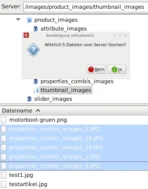Inhaltsverzeichnis
Sowohl Installation als auch Deinstallation (falls erforderlich) des Moduls Artikeleigenschaften-Bilder im Checkout sind denkbar unkompliziert. Anpassungen sind im Regelfall nicht erforderlich und Konfigurationseinstellungen im Gambio-Backend somit überflüssig. Zumindest bis zur aktuellen Version 1.2.2 des Moduls passen die Anleitungen daher auf eine einzige Seite.
Installation des Moduls in Gambio
Die Artikeleigenschaften-Bilder im Checkout stehen zur 1-Klick-Installation in der Modulverwaltung parat. Das Modul ist allerdings nur bis Gambio-Version 4.0 kompatibel, da Gambio das Problem der falschen Bilder bei Eigenschaftskombinationen und Attributen mit Version 4.1 selbst verbessert hat.
Das Modul besteht aus kaum mehr als 10 Dateien, greift nicht auf die Datenbank Ihres Shop zu und verändert selbstverständlich keine Gambio-Originaldateien. Entsprechend einfach ist es in Ihrem Shop zu installieren.
- Heruntergeladenes Zip-Paket entpacken.
gambio_modul_artikeleigenschaftenbilder.zip mit z.B. 7-Zip entpacken - Dateien via FTP hochladen
VerzeichnisWerbe-Marktvia FTP-Programm (z.B. FileZilla) nachGXModules/Werbe-Marktladen. - Cache leeren
Im Gambio-Admin unter Toolbox > Cache den Cache für Modulinformationen leeren.
Auch, wenn das Modul äußerst leichtgewichtig ist und lediglich die angezeigten Bilder verändert, stellt es dennoch einen Eingriff in die sensiblen Bereiche Warenkorb und Kasse Ihres Onlineshops dar. Über die Prüfung, dass die richtigen Bilder angezeigt werden hinaus, empfiehlt sich daher, nach erfolgter Installation eine Testbestellung durchzuführen.
Deinstallation – das Modul sauber entfernen
Wenn Sie das Modul nicht mehr benötigen, weil z.B. Gambio in neuen Versionen nativ die richtigen Bilder im Checkout zeigt (ab Gambio 4.1 der Fall), entfernen Sie das Modul entweder komfortabel via Modulverwaltung oder händisch in folgendem Schritten:
- Löschen Sie das Verzeichnis
EigenschaftenArtikelbildund die darin enthaltenen Dateien via FTP-Programm aus demGXModules/Werbe-Markt-Verzeichnis Ihrer Gambio-Installation. - Optional: Sollte das Verzeichnis Werbe-Markt nun leer sein, können Sie auch dieses löschen.
- Genau wie schon bei der Installation leeren Sie auch nach dem Entfernen den Cache für Modulinformationen im Gambio-Backend.
- Optional: Nach der Deinstallation werden die vom Modul generierten Vorschaubilder für die Artikeleigenschaftenkombinationen nicht mehr benötigt. Sie können daher alle Dateien aus dem Verzeichnis
images/product_images/thumbnail_imageslöschen, deren Dateiname mitproperties_combis_images_beginnt.
Fragen und Antworten
Skalierung der Thumbnails
Das Gambio-Modul orientiert sich an den Standardeinstellungen der Shopsoftware und nimmt auch die Skalierung der Vorschaubilder ähnlich der Artikelbilder in Gambio vor. Das heißt, die Grafiken werden auf maximal 130 Pixel Höhe skaliert und die Breite in Relation dazu angepasst. Somit sind hässliche Verzerrungen also ausgeschlossen.
Anders als Gambio reduziert das Modul jedoch nicht die Bildbreite auf maximal 130 Pixel. Bei hochformatigen Bildern ergibt sich daraus kein Unterschied. Je nach Auflösung ist die Darstellung querformatiger Bilder in Warenkorb und Kasse auf diese Weise etwas ansprechender. Nur, wenn Sie tatsächlich Fotos im Panorama-Format für Kombinationen von Artikeleigenschaften einsetzen, kann es mit den standardmäßigen Optionen zur Skalierung zu Verzerrungen kommen. In diesem Fall nehmen Sie bitte einfach Kontakt auf und wir werden gemeinsam eine Lösung finden.
Vorschaubilder neu generieren
Zumindest in der aktuellen Version des Moduls ist noch keine Option zur Neugenerierung von Vorschaubildern enthalten. Was heißt das? Gambio skaliert die Thumbnails im Warenkorb nicht via CSS, sondern zeigt sie in der Größe, in der Sie auf dem Server liegen. Des Weiteren erstellt Gambio keine Thumbnails von Ihnen hochgeladener Fotos zu Artikeleigenschaften.
Das heißt, das Modul muss die anzuzeigenden Bilder in der richtigen Größe generieren. Da Bildverarbeitung nicht nur in PHP mit hohem Arbeitsspeicherverbrauch einhergeht, speichert das Script die erstellten Vorschaubilder in der richtigen Größe bei erstmaligen Aufruf. Bei späteren Zugriffen liefert das Modul stets das bereits gespeicherte Thumbnail aus.
Wenn Sie nun im Gambio-Backend das Bild einer Artikeleigenschaftenkombination löschen und durch ein neues ersetzen, bleibt das zuvor gespeicherte Vorschaubild für die Darstellung im Checkout unverändert erhalten. Einfachste Möglichkeit, die Vorschaubilder neu generieren zu lassen, ist derzeit, die vorhandenen via FTP-Programm zu löschen. Wie schon bei der Deinstallation des Moduls geschildert, handelt es sich dabei um alle Bilddateien im Verzeichnis images/product_images/thumbnail_images, deren Dateiname mit properties_combis_images_ beginnt.
Entsprechendes Interesse an diesem zur Verringerung von Kaufabbrüchen wirklich sinnvollen Modul vorausgesetzt, entwickeln wir das Modul natürlich gemäß Ihren Wünschen weiter. Eine komfortablere Lösung zur Neugenerierung der Vorschaubilder über das Gambio-Backend steht dabei mit Sicherheit ganz oben auf der Liste.
Fallback bei fehlenden Bildern
Natürlich kann das Modul auch damit umgehen, wenn Sie für eine Artikeleigenschaftenkombination nicht explizit ein eigenes Foto hochgeladen haben. In diesem Fall nimmt es ganz einfach keine Änderung an dem Thumbnail vor, das Gambio Ihnen in Warenkorb und Kasse präsentiert.
Das heißt im Umkehrschluss, dass sie keineswegs dazu genötigt sind, für jede mögliche Kombination von Artikeleigenschaften ein eigenes Bild hochzuladen. Wie im Blog-Beitrag zur Veröffentlichung des Moduls Artikeleigenschaften-Bilder im Checkout geschildert, empfehlen wir das aber dennoch. Denn Verwirrung und Kaufabbrüche zu vermeiden ist der erste Schritt. Die konsequente Bestätigung des Kunden durch ein möglichst spezifisches Bild ist zur Steigerung der Conversion-Rate jedoch nicht minder wichtig.
Ausnahmen: Originalbild anzeigen
Insbesondere bei Attributen gibt es möglicherweise den Fall, dass statt des Attributebildes doch das Originalbild das geeignetere ist. Für diesen Fall nutzen Sie die kostenlose Gambio- bzw. Modul-Erweiterung Artikeleigenschaften-Bilder Ausnahmen. Mit ihr legen Sie Kategorien oder Artikel fest, bei denen das Modul weiterhin das Originalbild in Warenkorb, Merkzettel etc. anzeigen soll.